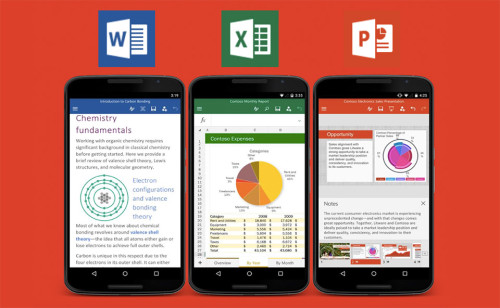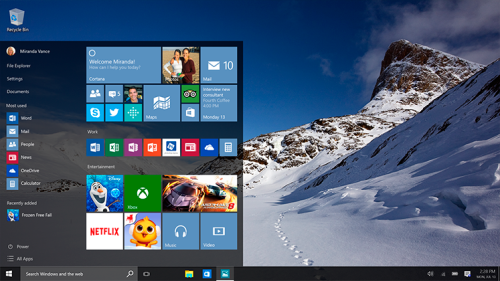VIDEO
先週勢いで今年発売されたばかりのMacbook 12インチモデルを買ったわけですがこのプロダクトの目玉機能のひとつ、Force Touchトラックパッドのお話しです。
これ、感圧式トラックパッドになっていて指でトラックパッドを押す圧を感知してそれに対応したアクションをコンピュータが返すことができるようにする仕組みです。さらにこの感圧式トラックパッドを搭載するのに機械式のクリックが搭載できなかったのか、クリック感を出すためのTaptic Engineという機構が組み込まれていて、Taptic Engineがモーターのように動いて実際にはクリック機構はないのだが、指先にコツッ、コツッとした振動を感じさせる。
この擬似クリック感が面白いのと、さらにはこの2つの機構によって、トラックパッドを2段階に押し込める機能を実現している。軽く押し込んでコツッ、さらにグイと押し込んでコツッという感じで。
この2段階クリックにはいろいろ機能が割り当てられるみたい。Apple純正のアプリにはすでに機能が組み込まれていて例えばFinderのファイルのアイコン上だと最初のコツッで普通のクリックと同じくそのファイルを選択。そしてもう一段階押し込んでコツッでファイルのプレビューが画面上に大きく映しだされる。
Finderのファイルのアイコン下、ファイル名のところでやると最初のコツッで同じくそのファイルの選択、そしてもう一段押し込んでコツッでファイル名の変更になる。
Safari上だと最初のコツッでは何も起こらない(そのままドラッグしていけば文字の選択ができる)、もう一段階押し込んでコツッで、カーソルを置いてる単語の辞書引きが出来る。(通常Macの場合はOSに辞書が組み込まれていて調べたい単語上で三本指でトラックパッドをタップするか、もしくは単語を選択、右クリックの「調べる(?英語だとLookUp)」を選択すると該当単語の辞書の意味を表示してくれる)
というような感じでトラックパッドの機能が拡張されてるわけです。
Force Touchはこういうトラックパッドで2段階クリックを実現するだけの機能かと思っていたらどうもそうではなく、もっと細かく押下圧を検知できるようで、その機能を活かしたアプリはInklet というお絵かきアプリでトラックパッドを使って筆圧を綺麗に再現した絵をかける機能が実装されている。が、2015年05月20日現在はこの機能を実装してるのはこのアプリ1つだけっぽい。なんか他にこのForce Touchトラックパッドの感圧具合をうまく理解出来るアプリはないのかね?と考えていたところ、よく見たらFinderで上の動画のような動作が。
Finderをアイコンビューにしておいて、そのアイコン上で最初のコツッから2つめのコツッまでの間の圧力をアイコンの拡大具合でリアルタイムに表現していた。凄い芸が細かい。。。てか相変わらずここまでやって誰が喜ぶのか??と思えるこまい作りこみをしてます。
最近のAppleはデザインが??と思えるようなものが多い(今日発表されてたiPhone用のドック、あのデザインも超カッコ悪いと思います。。)が、こういう細かいわけのわかんない作りこみには興味を覚えるところであります。